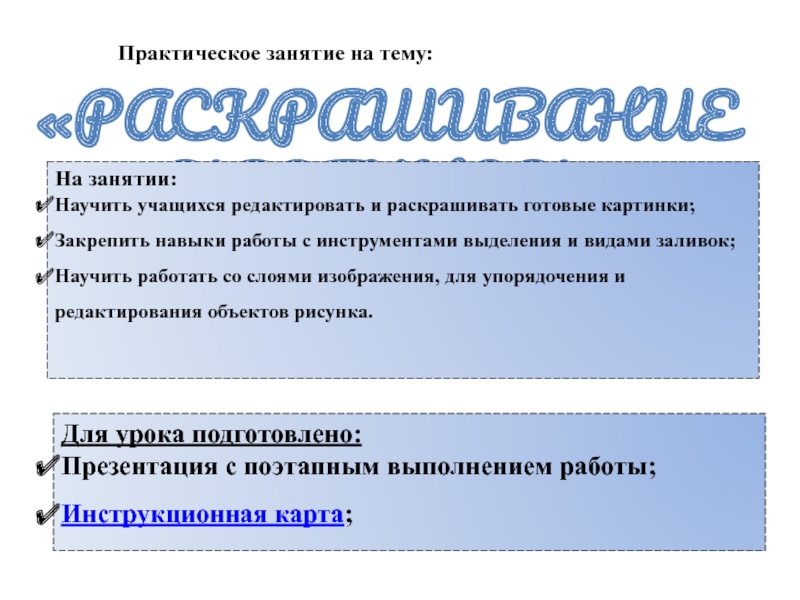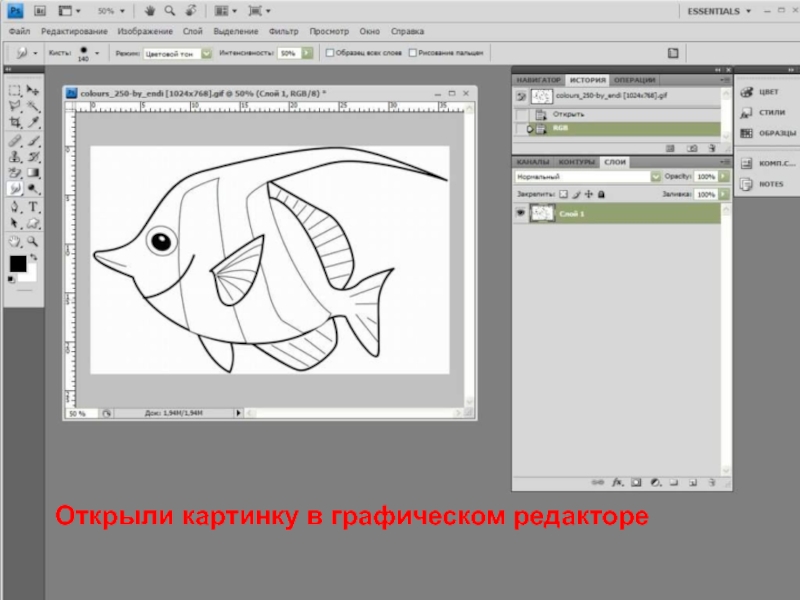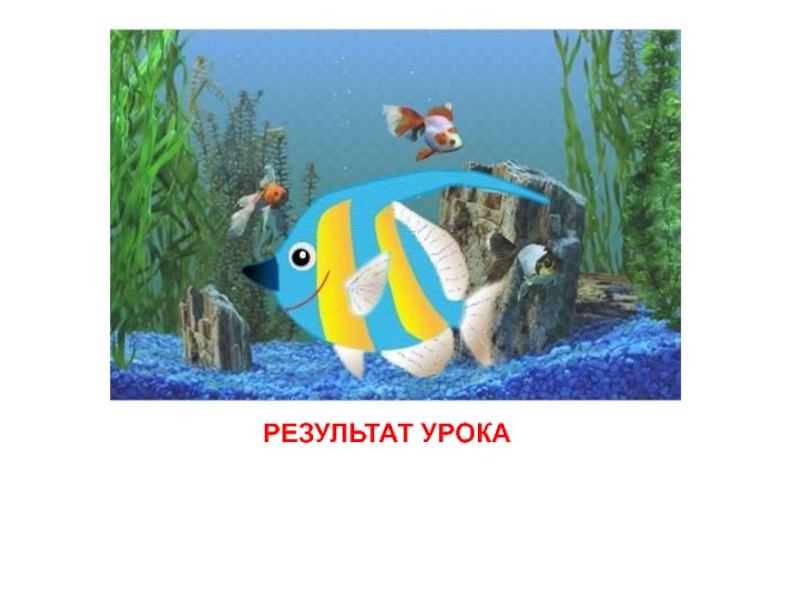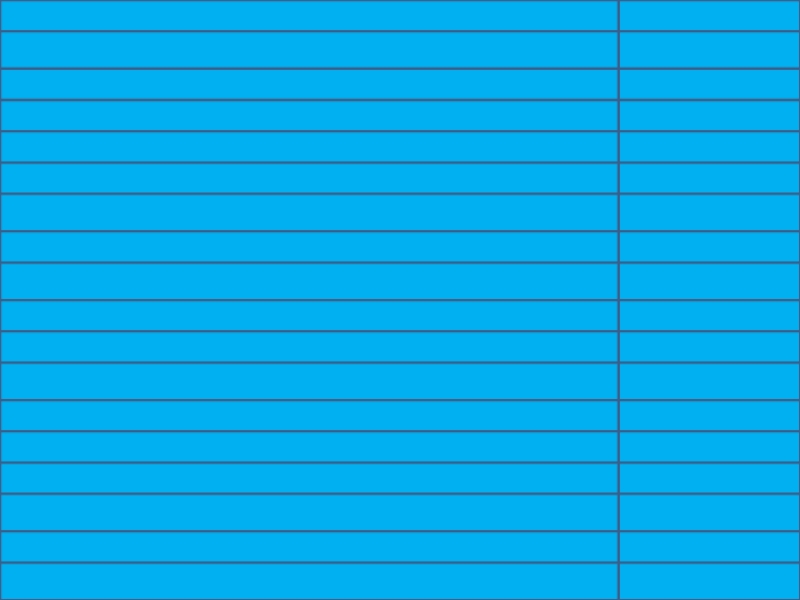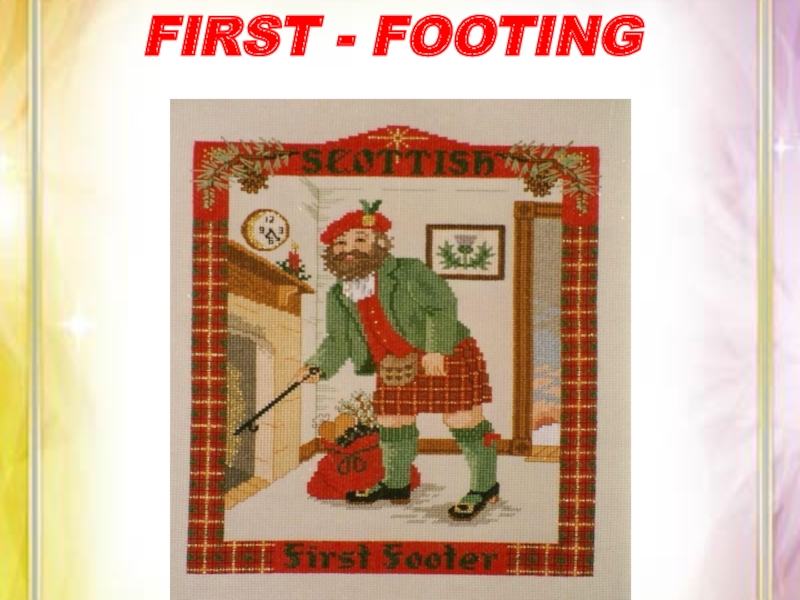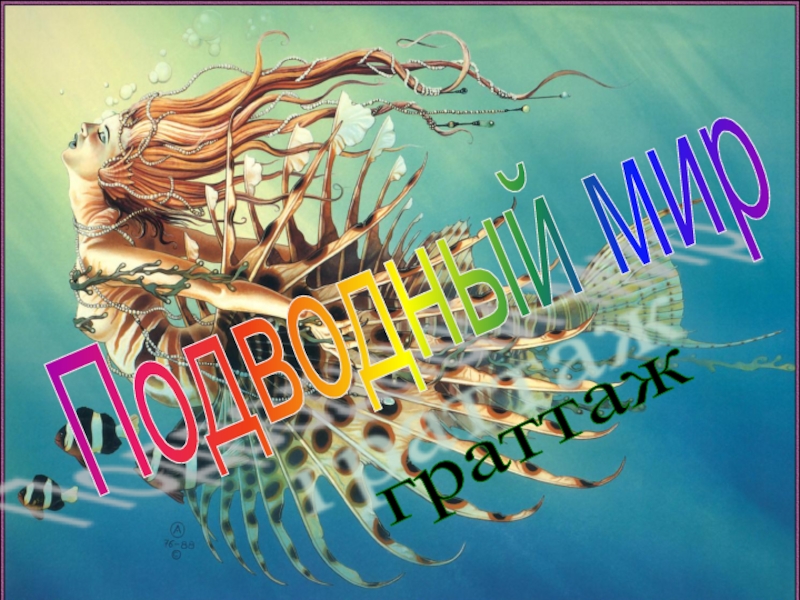готовые картинки;
Закрепить навыки работы с инструментами выделения и видами заливок;
Научить
работать со слоями изображения, для упорядочения и редактирования объектов рисунка.Для урока подготовлено:
Презентация с поэтапным выполнением работы;
Инструкционная карта;